星景写真の高感度ノイズの軽減・除去処理は、通常のソフトウェアで施すとのっぺりとした油絵のようになり再現性が低かったのですが、DxO PureRAWの人工知能を使用したノイズ除去はスタック不要の衝撃的な綺麗な仕上がりです。DxO PureRAWを使うとノイズが除去され滑らかになるだけでなく、しっかりとディテールが残り、シャープ感のあるRAWファイルに生まれ変わります。
今回は、星景写真の高感度ノイズを除去できるDxO PureRAWの使い方と実際の作例と共にレビューします。
↓↓↓最新版のDxO PureRAW 4のレビュー記事は以下でご覧いただけます。↓↓↓

DxO PureRAWとは?
DxO社のPureRAWは、端的に言うとレタッチ前のRAWファイルを最大限の画質に変換してくれるソフトウェアでRAW現像ソフトではありません。
PureRAWは、デモザイキング、ノイズ除去、モワレ、ディストーション、色収差補正、周辺減光、シャープネス不足の7つの要素をDxO社のDeepPRIMEと言われる人工知能を使って、自動的にRAWファイルを最適化してくれます。分かりやすく説明するなら『人工知能を使いRAWファイルの様々なレンズ収差を補正し、ノイズを除去し、シャープにしてくれる』と言った感じです。

結論から言ってしまうと、DxO PureRAWのノイズ除去能力は、もはやスタック合成が不要なレベルの仕上がりで、今までのソフトウェアのノイズリダクション機能とは雲泥の差です。
DxO PureRAWは、RAW現像ソフトでもなく、Lightroomなどのプラグインでもなく、今までにない立ち位置のソフトウェアなので分かりにくいかもしれませんが、使い方もシンプルで非常におすすめです。
DxO PureRAWのダウンロード
DxO PureRAWは機能制限なしの30日間無料体験版を利用できます。Emailを登録するとダウンロードのリンク先がメールで送られてきます。
DxO PureRAWのダウンロード
言語を日本語に設定
インストールしたら、上部メニューから日本語に設定できます。
File > Preference
Languageから「日本語」を選択すれば、インターフェースが日本語に切り替わります。
DxO PureRAWでノイズを除去する手順
DxO PureRAWの基本的な使い方の流れは、RAWファイルをDxO PureRAWで開いて最適化し、生成されたDNGファイルをLightroomやPhotoshopなどのRAW現像ソフトで開いてレタッチします。元のRAWファイルが上書きされるのではなく、PureRAWで最適化すると新規DNGファイルとして生成されるようになっています。
DxO PureRAWは、ノイズ除去、レンズ収差、シャープネスなどの各設定や面倒な微調整するスライダーなどは無く、ファイルをドラッグ&ドロップして、ボタンを数か所クリックするだけの簡単操作でRAWファイルを最適化してくれます。
PureRAWで生成したDNGファイルは、元のRAWファイルの約3倍の容量になるので、何でもかんでもPureRAWで最適化して保存先の容量不足にならないように注意してください。
DxO PureRAWで画像を読み込む
DxO PureRAWを起動したら、最適化したいRAWファイルを画面にドラッグ&ドロップします。
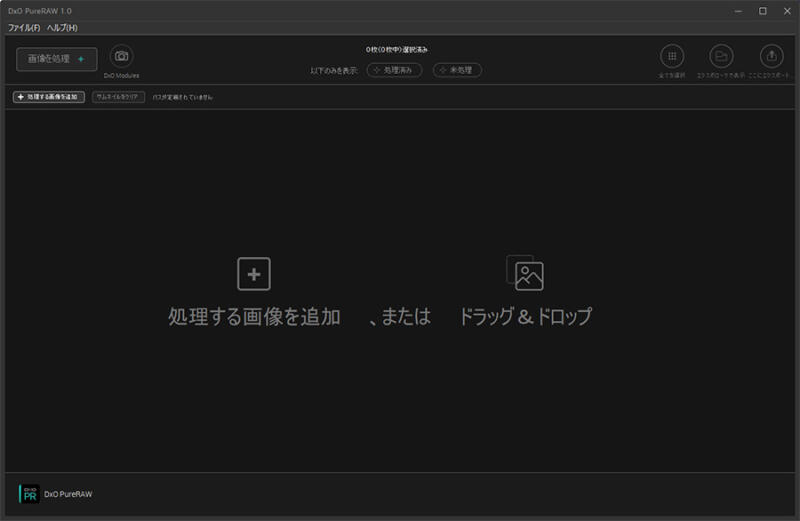
DxO PureRAWの画面にRAWファイルをドラッグ&ドロップ
初めてRAWファイルを読み込む場合は、DxO光学モジュールという小ウィンドウに、撮影時に使用したカメラとレンズが表示されるので、それを選択した状態で、【選択対象をダウンロード】のボタンをクリックした後、保存します。DxO光学モジュールは、一度ダウンロードすれば、以降は同じカメラとレンズの組み合わせのRAWファイルであれば、この手順は不要になります。
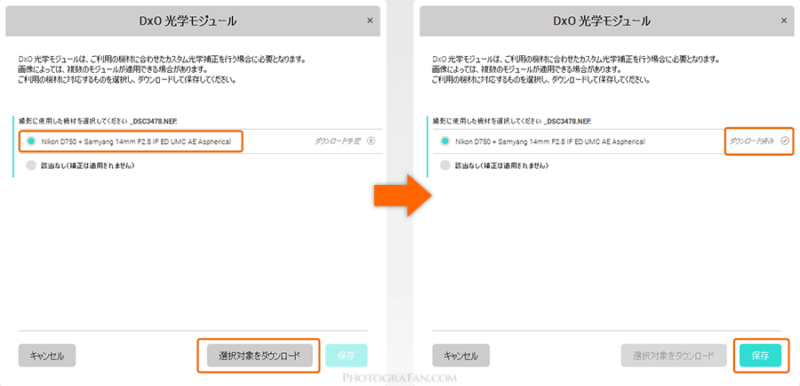
DxO光学モジュールのダウンロード後に保存する
各種設定
画像を選択された状態で、画面左上の【画像を処理】ボタンをクリックすると、小ウィンドウが開きます。DxO PureRAWの各種設定は基本的にはデフォルト設定で大丈夫です。
- 方法:DeepPRIME
- 出力形式:DNG
- インストール先フォルダ:元画像フォルダ内にある”DxO”フォルダ
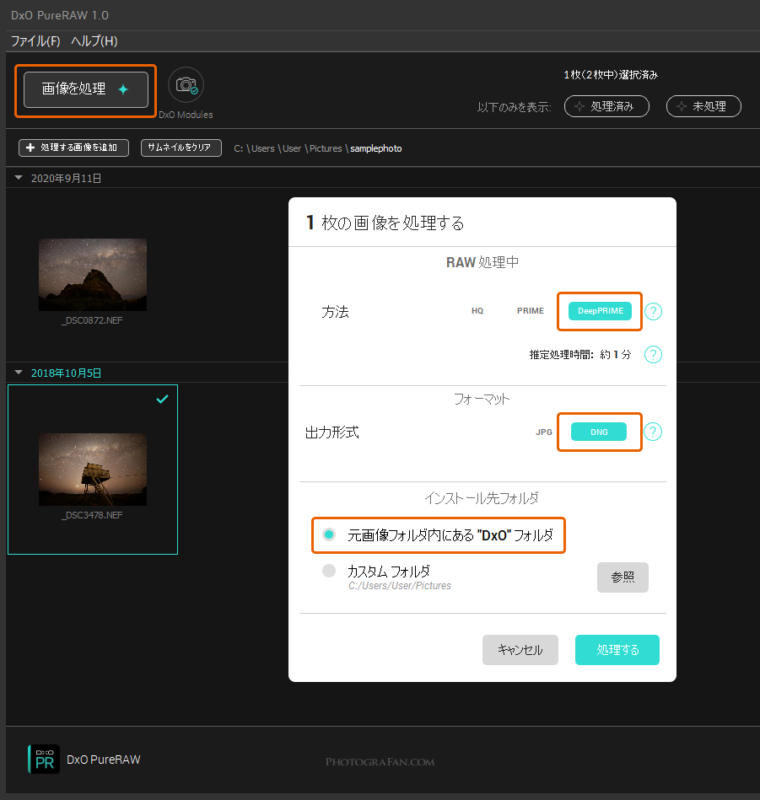
DxO PureRAWの各種設定画面
方法
高感度ノイズが多い星景写真などの場合は、DeepPRIMEを選択します。HQ、PRIME、DeepPRIMEがあり、それぞれ選択すると推定処理時間が表示されます。
出力形式
通常はDNGを選択しますが、現像が不要な場合はJPGでそのまま出力することも可能です。
インストール先フォルダ
生成されるDNGファイルの保存場所の指定です。デフォルトは【元画像フォルダ内にある”DxO”フォルダ】になります。保存先を変えたい場合は【カスタムフォルダ】を選択して、参照ボタンをクリックし、任意の場所を指定します。
処理結果の比較
処理が終わると小ウィンドウが表示されるので【処理結果を表示】をクリックすると、処理前と処理後を比較することができます。もし、小ウィンドウを閉じでしまった場合は、処理済みの画像上で右クリックして、【処理結果を比較】を選択すればOKです。
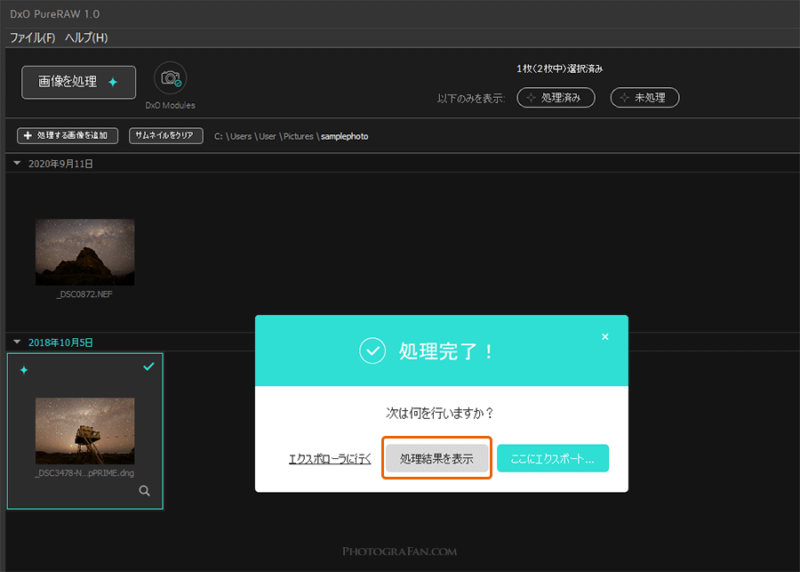
左が元画像、右が処理後のDNGで、中央の摘みを左右に動かしたり、画像を拡大したり、見たい部分をドラッグしたり、詳細部分を簡単に比較することができます。動作も非常に軽快でストレスなく細部を確認できます。
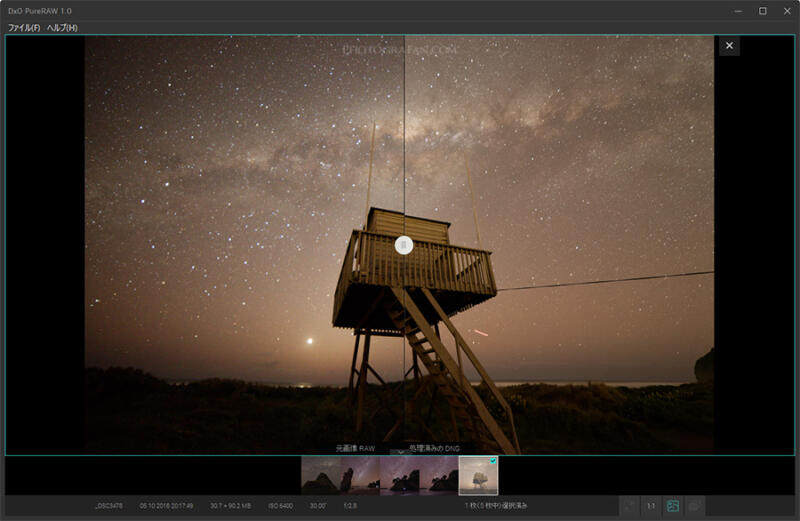
DxO PureRAWの処理結果の比較画面
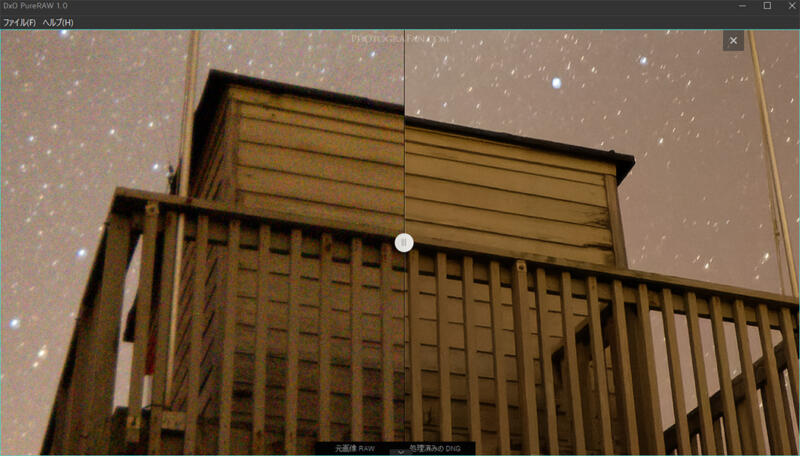
処理結果の拡大:ノイズがきれいに除去され建物の木の質感が滑らかになっている
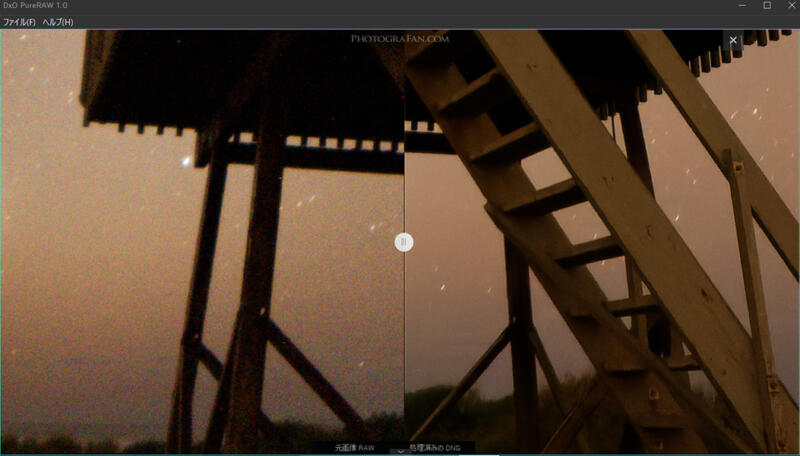
処理結果の拡大:星空のノイズが消え、滑らかになっている
Lightroomへエクスポート
DxO PureRAWで生成したDNGファイルをLightroomで開くには、処理済みの画像上で右クリックして【アプリケーションにエクスポート】を選択し、Lightroomに読み込ませる必要があります。
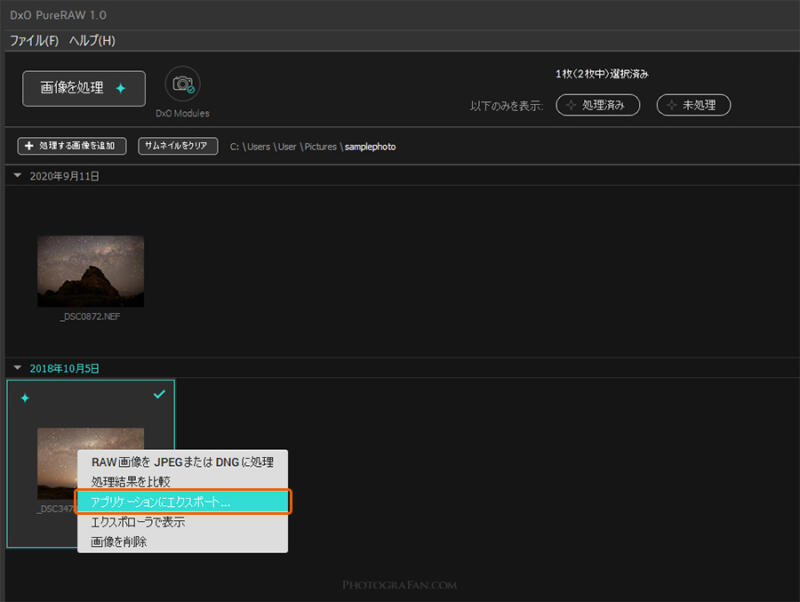
アプリケーションにエクスポート
小ウィンドウのプルダウンから【Adobe Lightroom Classic】を選択します。
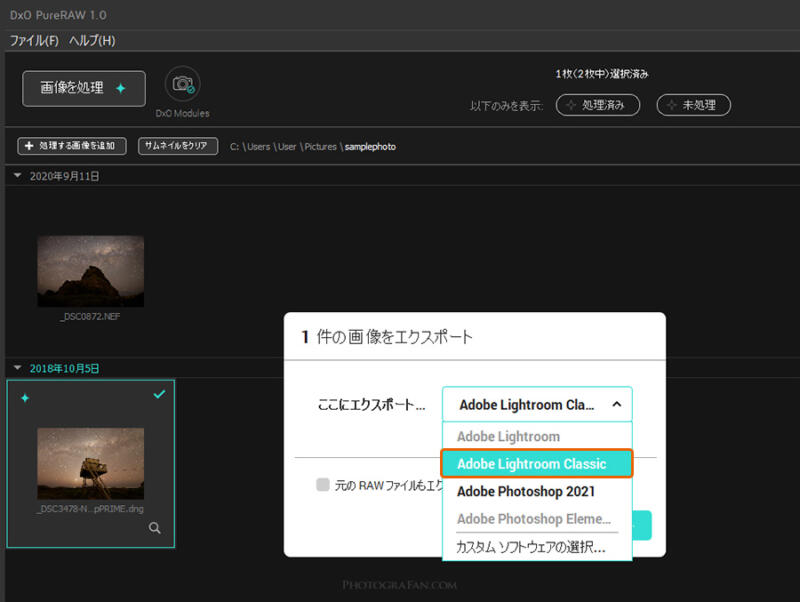
プルダウンから『Adobe Lightroom Classic』を選択
そうすると、Lightroomが起動するので、通常の画像を読み込む手順でDxO PureRAWのDNGファイルをカタログに読み込ませれば完了です。
この作業は、DxO PureRAWが自動的にLightroomに画像を追加してくれる訳ではなく、自分でカタログに追加するで、DxO PureRAWのエクスポートを使わずに、自分でLightroomを起動してカタログに追加しても問題ありません。
Lightroomのカタログの仕組みや画像の追加方法がわからない方は以下の記事を参考にして下さい。

星景写真のDxO PureRAWを使ったノイズ除去比較
元画像とDxO PureRAWの比較
Nikon D750にSamyang 24mm f1.4のレンズ、ISO 6400で撮影した星景写真をDxO PureRAWで最適化したものと元RAW画像との比較サンプルです。両画像ともホワイトバランスで基本の色調整はしていますが、それ以外は未調整です。1枚目以外は等倍(100%)に拡大してトリミングした画像です。
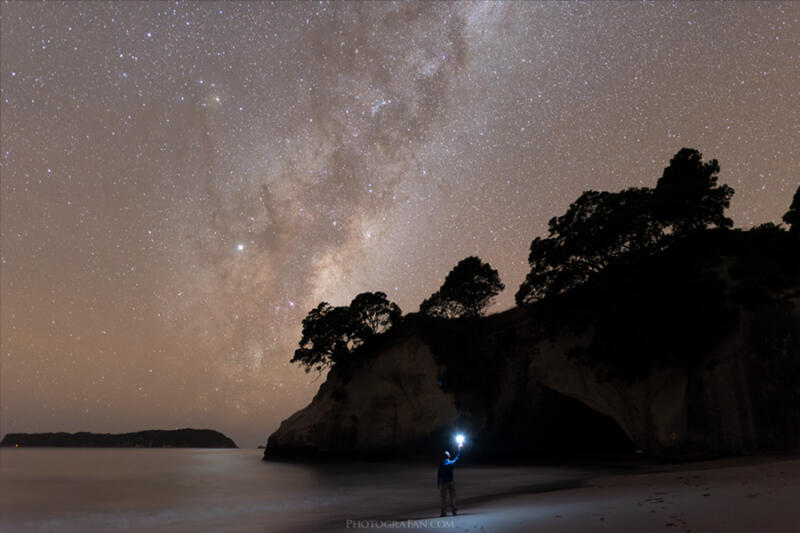
DxO PureRAWを使った星景写真のサンプル
星景撮影では、海や池などの水面、雲、砂浜などは、非常にノイズが目立ちやすい部分ですが、DxO PureRAWで最適化するとノイズが除去されて非常に滑らかになります。
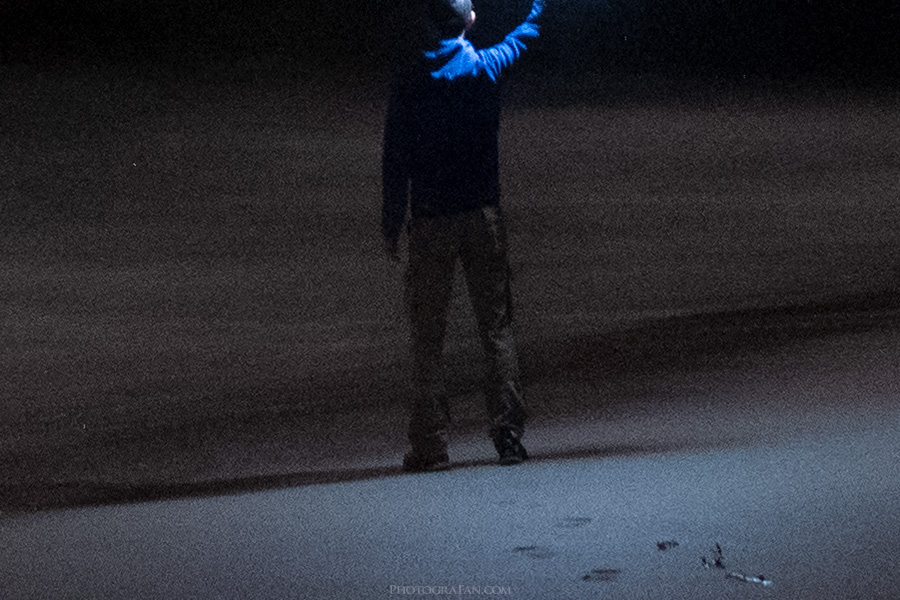

景色部分は、特に遠景はぼんやりとなりがちですが、DxO PureRAWで最適化すると、ノイズが除去されるだけでなく、輪郭がシャープに仕上がるのは驚きです。また海面の見事にノイズが消え、滑らかな仕上がりです。
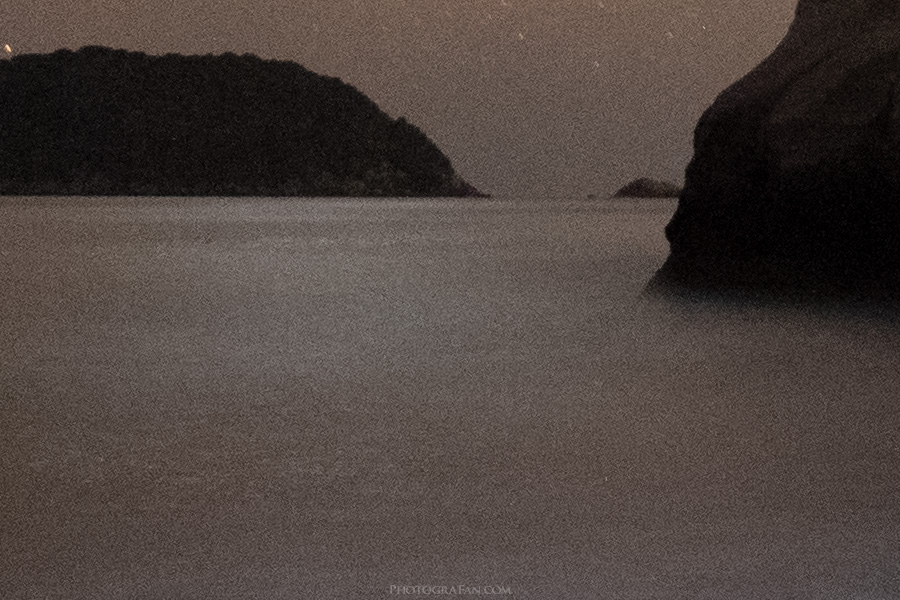
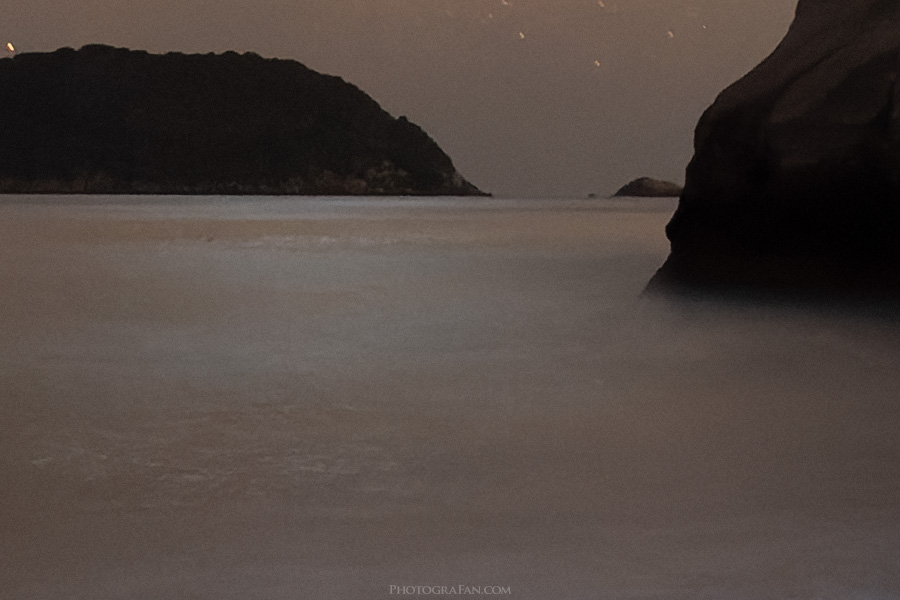
星空はスタックさせた時のように滑らかで、景色部分の木の枝のディテールも残りつつシャープな仕上がりです。


四隅付近の収差のある星空は、微細な星も鮮明になるので、部分的にミミズが這ったような模様になるのが少し気になりますが、許容範囲かと思います。


スタックした画像とDxO PureRAWの比較
次は9枚の画像をSequatorでスタックさせた場合とDxO PureRAWで最適化した場合で比較してみました。Nikon D750にSamyang 24mm f1.4のレンズ、ISO 4000で撮影した星景写真です。
先ほどと同様に両画像ともホワイトバランスで基本の色調整はしていますが、それ以外は未調整です。1枚目以外は等倍(100%)に拡大してトリミングした画像です。
結果から言うと、DxO PureRAWのノイズ除去能力は、スタックした画像とほぼ同等かそれ以上で、驚きの結果です。

星景写真のサンプル:ホワイトバランス以外は未調整
写真の中央付近の景色と星空の部分は、ノイズ量に関してはほぼ互角で滑らかな仕上がりです。Sequatorでスタックさせた画像は景色と星空の境目付近が不自然になる時があるのですが、DxO PureRAWなら問題ありません。
景色部分は、DxO PureRAWの方がシャープでコントラストがはっきりしている分、若干のっぺり感がありますが、岩や草木の質感は損なわれず、許容範囲かと思います。どちらの画像も明瞭度やコントラストなど調整していない段階なので、補正すれば、ほぼ同等の状態になるかと思います。

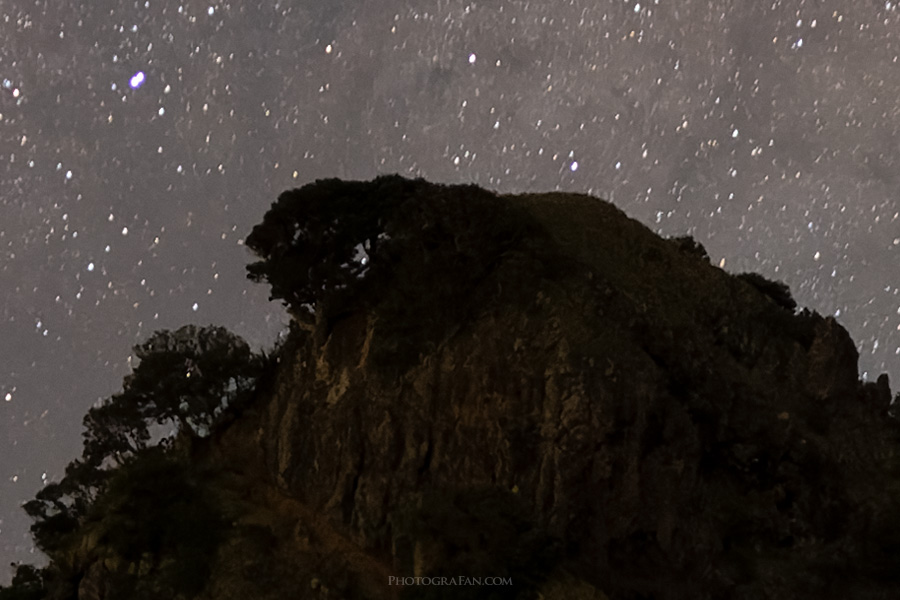
次にノイズが目立ちやすい雲の部分ですが、ノイズ量は同じくらいですが、Sequatorでスタックさせた画像は若干不自然に肌理が粗くなっている部分があるのに対して、DxO PureRAWの方が滑らかで自然です。
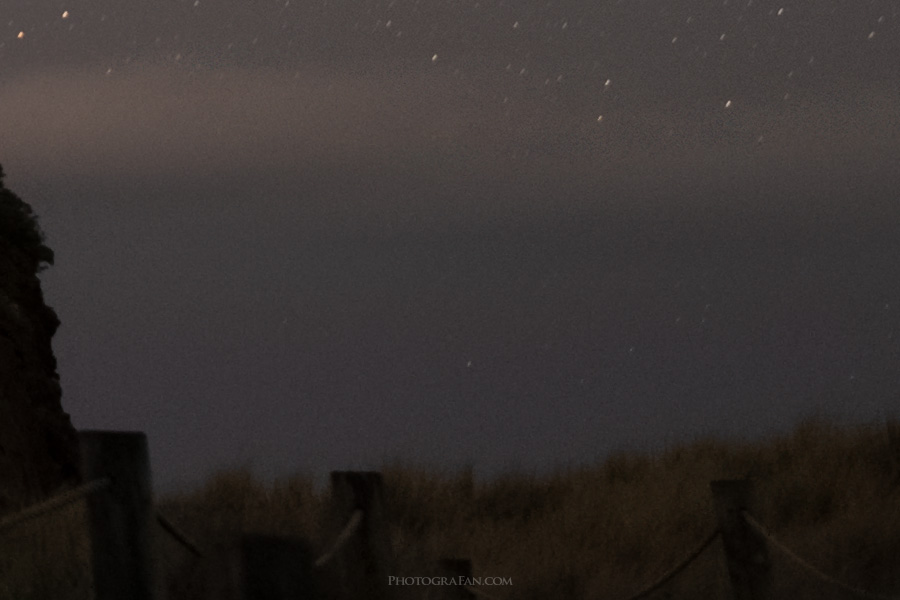

右上の収差のある星空部分は、ノイズ量で言うとスタックさせた画像よりDxO PureRAWのほうが少なく滑らかな感じはしますが、DxO PureRAW特有のミミズが這ったような模様が部分的に出てしまいます。
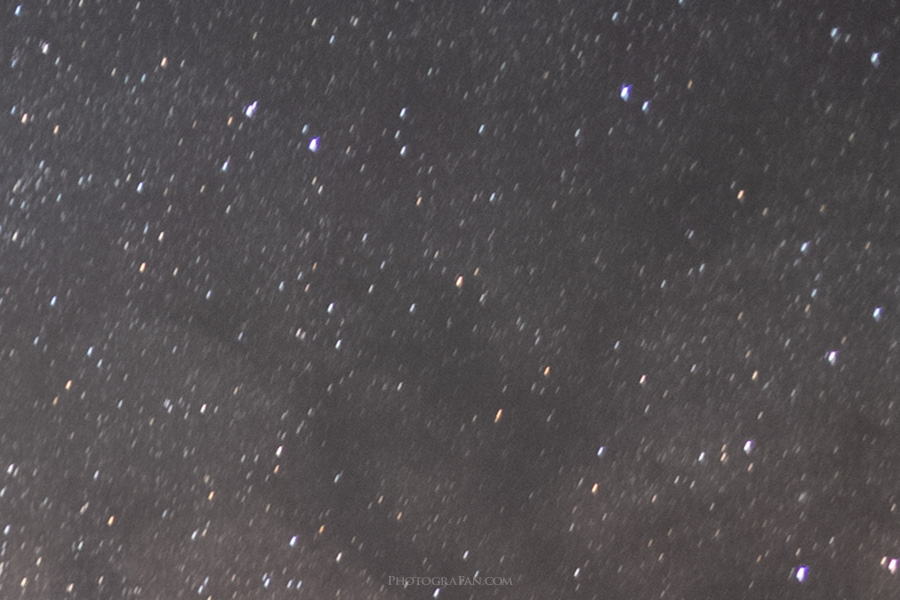
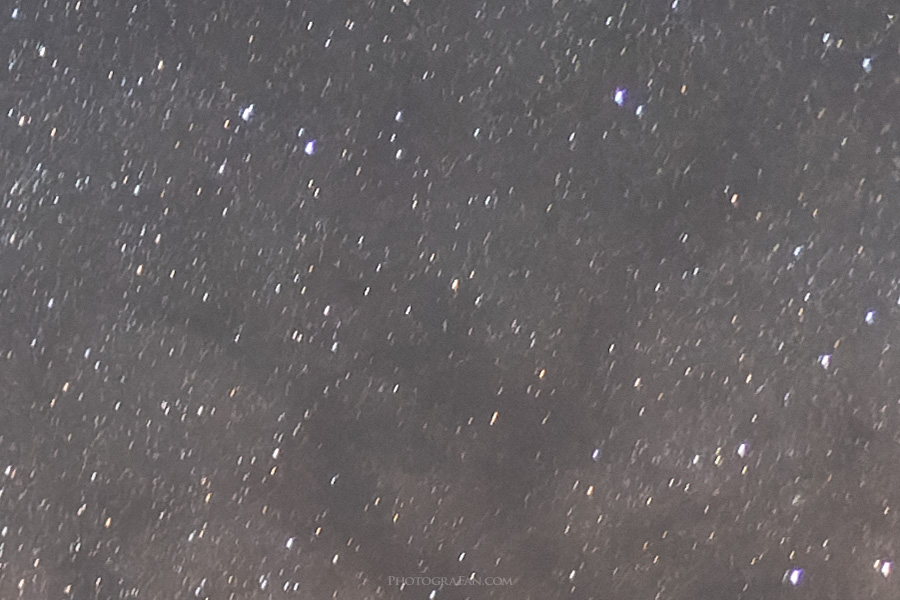
動画で見る:DxO PureRAWの使い方と実例
DxO PureRAWの使い方と実例を動画にしてYouTubeにアップしました。ノイズ除去したサンプルも多数あるので参考にして頂ければと思います。
総評
正直、DxO PureRAWを使う前は、今までのソフトウェアのノイズ除去に毛が生えた程度だと思ってたのですが、実際に使ってみたら予想を遥かに超えたノイズ除去能力に驚かされました。人工知能を使った革新的な技術は、Luminar 4を初めて使った時のような衝撃で、DxO PureRAWも同様に写真編集のワークフローを変えるかと思います。
星景撮影ではいかに高感度ノイズを除去するかが大きな課題となっていたのですが、DxO PureRAWを使えば、複数枚撮影してスタックさせた画像と同等に高画質になるので、撮影時と編集時にかなりの効率化が図れるかと思います。
星景撮影をする人は、DxO PureRAWを買って損はないと思います!もちろん星景写真以外でもISO高めで撮影したノイズの多い写真にも効果があるので、幅広い層のユーザーにもおすすめです。
DxO社公式ウェブサイト
DxO製品が15%割引になるプロモーションコード ⇒ PAR_184036886_CHIF5X3WYCIU


